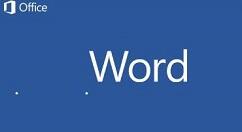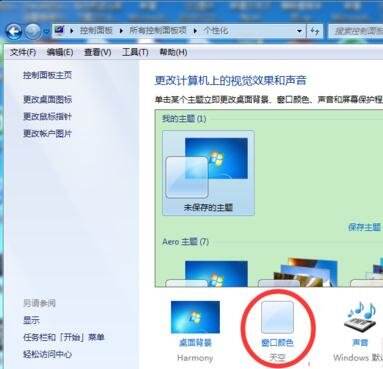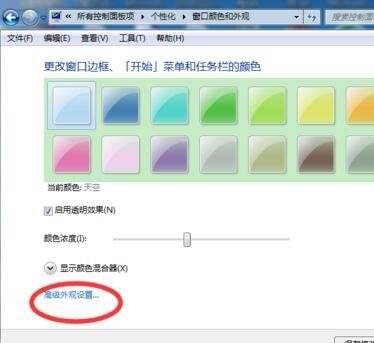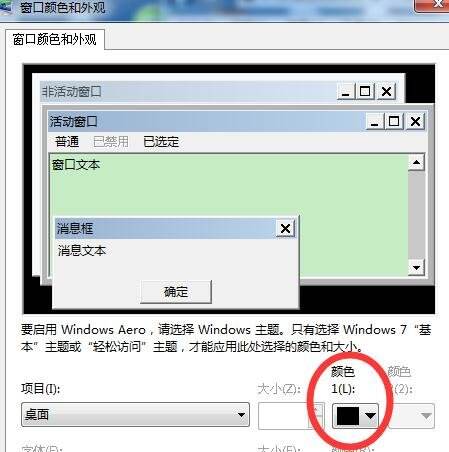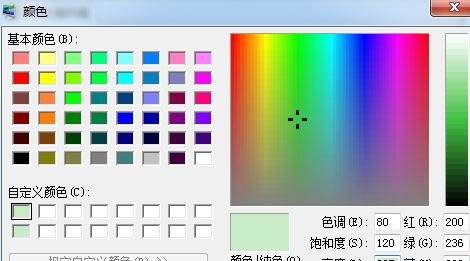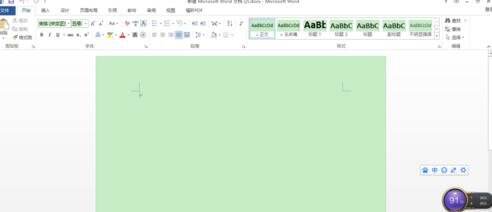word2010设置保护色的操作教程
办公教程导读
收集整理了【word2010设置保护色的操作教程】办公软件教程,小编现在分享给大家,供广大互联网技能从业者学习和参考。文章包含290字,纯文字阅读大概需要1分钟。
办公教程内容图文
点击【桌面】→【右键】→【个性化】→【窗口颜色】。
点击【窗口颜色】后进入如下画面,选择【高级外观设置】。
点击【高级外观设置】后进入如下画面,选择【颜色】→【其他】。
将色调改为:80。饱和度:120。亮度:205→添加到自定义颜色→在自定义颜色选定该颜色,应用确定就行了。
打开word2010发现界面生了变化。
以上这里为各位分享了word2010设置保护色的方法。有需要的朋友赶快来看看本篇文章吧。
办公教程总结
以上是为您收集整理的【word2010设置保护色的操作教程】办公软件教程的全部内容,希望文章能够帮你了解办公软件教程word2010设置保护色的操作教程。
如果觉得办公软件教程内容还不错,欢迎将网站推荐给好友。